
 1402/12/10
1402/12/10 آموزش پارتیشن بندی در لینوکس با دستورات fdisk و parted
اینکه بتوانید فضای دیسک خود را به قسمت های جداگانه تقسیم کنید و از هر کدام از آنها برای ذخیره سازی فایل های خاصی استفاده کنید باعث می شود که موقع جستجو و استفاده از فایل ها با حجم زیادی از فایل های نامنظم روبرو نباشید. بله، با پارتیشن بندی در لینوکس به راحتی می توانید دیسک خود را به چند بخش جدا تقسیم کنید و استفاده بهینه تری از فضای دیسک داشته باشید.
fdisk و parted از دستورات محبوب پارتیشن بندی در لینوکس هستند که کار را برای کاربران لینوکس راحت کرده اند ولی اگر به دنبال راحتی بیشتر هستید، می توانید از ابزار گرافیکی GParted استفاده کنید.
خوشبختانه ابزارهای زیادی برای پارتیشن بندی در لینوکس وجود دارد که هر کدام از آنها دستورات یا امکانات خاصی را برای این کار لحاظ کرده اند. اگر دوست دارید فضای دیسک خود را به درستی پارتیشن بندی کنید و آسیبی به داده های خود وارد نکنید، با ادامه این آموزش همراه باشید:
پارتیشن بندی در لینوکس چیست؟
همانطور که در پارتیشن بندی ویندوز هم اشاره کردیم، شما با پارتیشن بندی در واقع مرزهای منطقی در فضای دیسک خود به وجود می آورید که فرقی نمی کند این دیسک از نوع HDD، SDD یا فلش USB باشد. وقتی قصد دارید یک دیسک حافظه را پارتیشن بندی کنید، درایو را به بخش های جداگانه تقسیم می کنید که این تقسیم بندی منطقی می تواند با اهداف مختلفی مثل مرتب سازی فایل ها یا نصب چند سیستم عامل انجام شود.
با این که همه روش هایی که در ادامه بررسی می کنیم برای پارتیشن بندی سرور مجازی لینوکس هم قابل استفاده هستند ولی امتیازی که با خرید سرور مجازی لینوکس به خود هدیه می دهید این است که هر موقع که خواستید می توانید فضای هارد خود را ارتقا دهید و در پارتیشن بندی فضای آن، انعطاف بیشتری داشته باشید.
قبل از شروع پارتیشن بندی در لینوکس باید به این نکته توجه داشته باشید که برای اجرای دستورات پارتیشن بندی باید از تمام امتیازات sudo برخوردار باشید. برای اطلاع از اینکه از این امتیازات برخوردار هستید یا نه می توانید دستور زیر را اجرا کنید:
sudo –l
اگر در خروجی این دستور، (ALL : ALL) ALL را مشاهده کردید یعنی برای پارتیشن بندی در لینوکس آزاد هستید.
پارتیشن بندی در لینوکس با دستور fdisk
با این که ابزاری مختلفی برای پارتیشن بندی در لینوکس وجود دارند ولی fdisk محبوب ترین آنهاست. fdisk به عنوان یک ابزار همه منظوره، این امکان را به مدیران سیستم می دهد که عملیات مختلفی مثل ایجاد و حذف پارتیشن یا نمایش لیست پارتیشن ها انجام دهند.
دستورات اصلی fdisk
l – مشاهده لیست پارتیشن ها
p – پرینت جدول پارتیشن
n – ایجاد پارتیشن جدید
d – حذف پارتیشن
q – خروج بدون ذخیره تغییرات
w – نوشتن پارتیشن جدید در دیسک
پس بیایید نحوه پارتیشن بندی با fdisk را شروع کنیم:
مشاهده لیست پارتیشن ها
قبل از این که پارتیشن جدید ایجاد کنید، اول باید وضعیت دیسک و پارتیشن ها را ببینید تا در مورد میزان فضای خالی دیسک مطمئن شوید و موقع تعیین سایز پارتیشن دچار اشتباه نشوید.
پس برای مشاهده جزئیات دیسک و پارتیشن های موجود، دستور زیر را اجرا کنید:
sudo fdisk –l
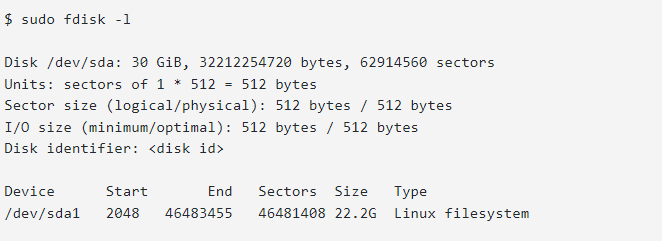
اگر قبل از نمایش خروجی، رمز عبور درخواست شد آن را هم وارد کنید تا امتیازات sudo تایید شده و لیست پارتیشن ها نمایش داده شود.
نامگذاری پارتیشن ها به این صورت است که اگر اسم خود دیسک sda باشد، پارتیشن هایی که برای آن ایجاد می شوند sda1، sda2، sda3 و sda4 نامگذاری می شوند و این شماره از بین اعداد 2 تا 4 انتخاب می شود.
همچنین نکته دیگر این است که برای محاسبه فضای خالی دیسک هم می توانید از تفاضل کل فضا که در خروجی بالا، 30 گیگ است و مقدار فضایی که پارتیشن های قبلی اشغال کرده اند، استفاده کنید.
انتخاب دیسک
برای ایجاد پارتیشن جدید، اول باید دیسک موردنظر را انتخاب کنید که برای این کار کافی است دستور زیر را اجرا کنید.
sudo fdisk /dev/sda
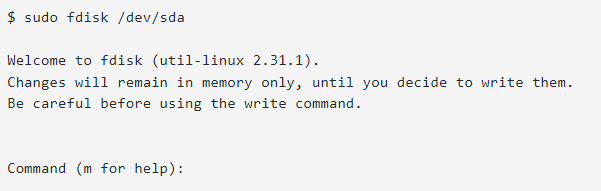
توجه داشته باشید که اگر به جای مسیر دیسک، فقط اسم آن (sda) را وارد کنید، دستور اجرا نمی شود.
اگر آشنایی زیادی با ساختار fdisk ندارید، بهتر است جلوی : خروجی بالا حرف m را وارد کنید تا تمام آپشن هایی که می توانید برای پارتیشن بندی در لینوکس استفاده کنید، به صورت لیست نمایش داده شود.
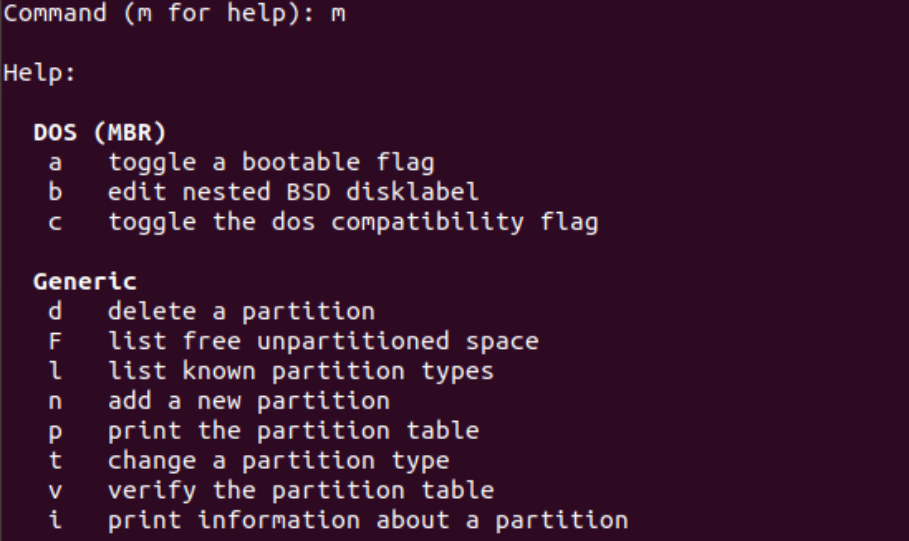
ایجاد پارتیشن جدید
بعد از اینکه دیسک موردنظر را انتخاب کردید، نوبت به دستور ایجاد پارتیشن می رسد.
همانطور که قبلاً هم گفتیم برای ایجاد پارتیشن باید از آپشن n استفاده کنید. پس درست جلوی Command (m for help): حرف n را وارد کنید و Enter را بزنید.
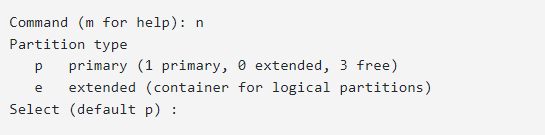
حالا با دو گزینه p و e روبرو هستید که باید یکی از آنها را انتخاب کنید اما فرق بین این دو گزینه چیست؟
پارتیشن p یا primary قابل بوت است و می تواند از سیستم عامل ها میزبانی کند. در مقابل، پارتیشن e قابل بوت نیست و صرفاً برا ذخیره داده ها استفاده می شود. یک دیسک می تواند حداکثر 4 پارتیشن p داشته باشد در حالی که فقط یک پارتیشن می تواند به عنوان پارتیشن e ایجاد شود.
در این آموزش قصد داریم پارتیشن primary ایجاد کنیم پس p را وارد می کنیم. بعد شماره ایندکس پارتیشن هم درخواست می شود که باید از بین اعداد 2 تا 4، انتخاب کنید:

بعد باید نقطه شروع یا اولین سکتور را وارد کنید. بهترین کار این است که همان مقدار پیش فرض را وارد کنید.

آخرین آپشن مربوط به سایز پارتیشن است. برای مشخص کردن اندازه حافظه پارتیشن می توانید از مگابایت (M) یا گیگابایت (G) استفاده کنید.

مثلاً اگر می خواهید پارتیشن 2 گیگابایتی ایجاد کنید باید 2G+ را وارد کنید.
بعد این مراحل، پارتیشن ایجاد می شود ولی پایان کار نیست. با نوشتن پارتیشن جدید در دیسک است که به یک پارتیشن قابل استفاده می رسیم.
نوشتن روی دیسک
برای ثبت این تغییرات بر روی دیسک، آپشن w را در خط فرمان وارد کنید و Enter را بزنید.

برای بررسی اینکه پارتیشن جدید با موفقیت ایجاد شده است یا نه می توانید دستور زیر را اجرا کنید.
sudo fdisk –l
اگر بخش پارتیشن ها را بررسی کنید و پارتیشن جدید خود را در این لیست مشاهده کنید یعنی پارتیشن بندی در لینوکس با موفقیت انجام شده است.
پارتیشن بندی در لینوکس با دستور parted
parted یک روش دیگر برای پارتیشن بندی در لینوکس است. تفاوت parted با fdisk در این است که fdisk فقط برای دستکاری جدول پارتیشن ها استفاده می شود در حالی که parted به عنوان یک ابزار سطح بالا علاوه بر دستکاری جدول پارتیشن، قادر به مدیریت فایل سیستم هایی مثل ext3 و ext4 هم است.
این ابزار هم مثل fdisk به طور پیش فرض روی سیستم های لینوکس نصب شده است و برای اطمینان از این موضوع می توانید دستور زیر را اجرا کنید تا ورژن آن را مشاهده کنید:
parted –v
بعد اینکه از نصب parted مطمئن شدید، مراحل زیر را برای پارتیشن بندی با parted طی کنید:
مشاهده جدول پارتیشن
مشاهده لیست پارتیشن ها به شما کمک می کند که قبل از هر کاری، مشخصات و وضعیت هارددیسک سیستم را شناسایی کنید، پس دستور زیر را اجرا کنید:
sudo parted –l
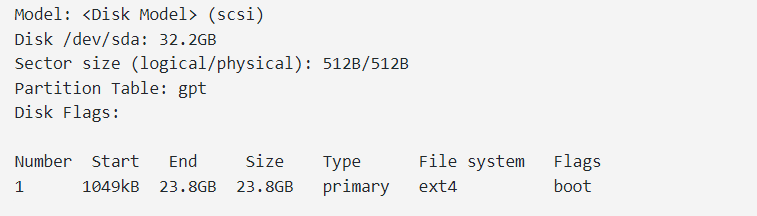
مثلا هارددیسک این دستگاه 32.3 گیگابایتی است که جدول پارتیشن آن از نوع gpt است و فقط یک پارتیشن با سایز 23.8 گیگابایت دارد.
انتخاب دیسک برای پارتیشن بندی در لینوکس
با استفاده از دستور زیر، هارد دیسک موردنظر خود را باز کنید:
sudo parted /dev/sda
بعد از اجرای این دستور، خط فرمان parted باز می شود که برای مشاهده لیست تمام دستورات مربوط به آن می توانید help را تایپ کرده و Enter را بزنید.

ایجاد پارتیشن جدید
قبل از ایجاد پارتیشن جدید یک جدول پارتیشن ایجاد کنید تا اطلاعات تمام پارتیشن ها در آن ذخیره شود.
انواع جدول پارتیشن: aix ،amiga ،bsd ،dvh ،gpt ،mac ،ms-dos ،pc98 ،sun و loop.
دو جدول gpt و msods بیشتر از بقیه کاربرد دارند. msdos از 16 پارتیشن و فضای حافظه 16 ترابایتی و gpt از 128 پارتیشن و فضای حافظه 9.4 زتابایتی پشتیبانی می کند.
mklabel msdos
بعد از وارد کردن این دستور در خط فرمان parted، پروسه اجرای دستور را با Yes تایید کنید تا جدول پارتیشن ایجاد شود.
با استفاده از دستور زیر، پارتیشن جدید ایجاد کنید:
mkpart primary
primary نوع پارتیشن است و در کل 3 نوع پارتیشن Primary، Extended و Logical داریم که قبلا در بخش fdisk این موارد را بررسی کردیم.
بعد از ایجاد پارتیشن، نوبت به تعیین نوع فایل سیستم می رسد. که بیشتر حالت پیش فرض ext2 انتخاب می شود. این مقداردهی با یک سوال/جواب انجام می شود.
File system type? [ext2]?
بعد نوبت به تعیین سکتور شروع و پایان در هاردیسک می رسد که باید موقع تعیین این موارد، از عدم تداخل آنها با پارتیشن های دیگر مطمئن شوید. تفاضل نقطه شروع و پایان، سایز پارتیشن را مشخص می کند. مثلاً برای ایجاد یک پارتیشن تقریباً 1 گیگابایتی (999 مگابایت) نقطه شروع و پایان را اینگونه تعیین می کنیم:
Start? 27100
End? 28100
* اگر می خواهید پارتیشن جدید را فقط با یک دستور ایجاد کنید، می توانید دستور ایجاد پارتیشن را به صورت زیر وارد کنید:
mkpart primary ext4 0 10024MB
بعد از اینکه این موارد را تعیین کردید، دیگر پروسه ایجاد پارتیشن تمام شده است و تنها کاری که باید انجام دهید این است که با استفاده از دستور print ویژگی های پارتیشن جدید را بررسی کنید.
ابزار پارتیشن بندی gparted
اگر می خواهید برای پارتیشن بندی در لینوکس از یک ابزار گرافیکی استفاده کنید، GParted گزینه خوبی برای شماست. GParted ویرایشگر پارتیشن GNOME است که با استفاده از آن می توانید با چند کلیک ساده، هارددیسک خود را به شکل دلخواه دربیاورید. ایجاد، حذف، تغییر اندازه، جا به جایی پارتیشن و دستکاری سیستم فایل ها مثل exfat ،Linux-swap ،ext2/3/4 و … از مهم ترین عملیاتی است که می توانید با این ابزار انجام دهید.
برای استفاده از این ابزار کافیست آن را نصب کنید و بعد به کمک رابط کاربری آن عملیات موردنظر خود را انجام دهید:
sudo apt install gparted
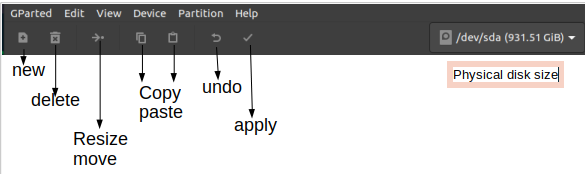
با این ابزار دیگ نیازی نیست که بر اساس محاسبات خود، میزان فضای خالی را تخمین بزنید. فضای خالی به صورت unallocated نشان داده می شود که برای ایجاد پارتیشن جدید می توانید از آن کمک بگیرید.
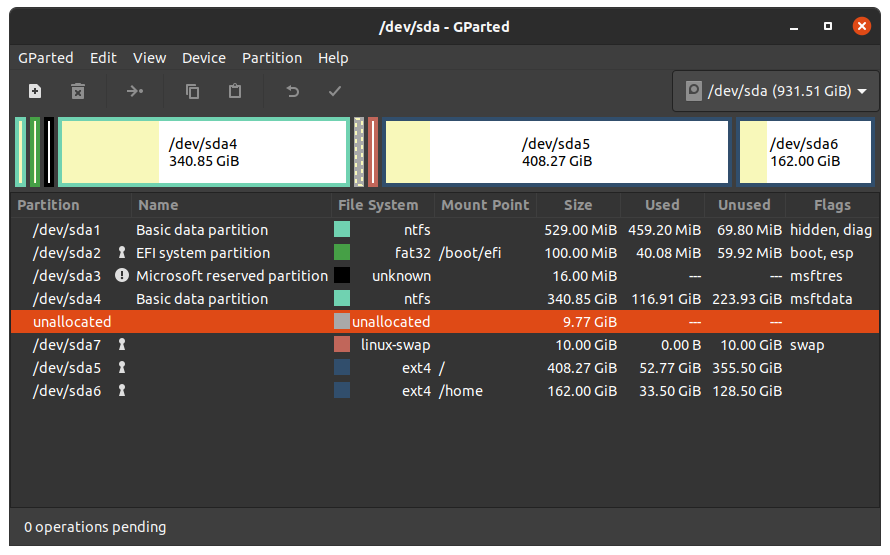
در کل، این ابزار همه کارهای پارتیشن بندی را راحت تر کرده است و با راست کلیک روی پارتیشن، می توانید عملیاتی مثل حذف، تغییر اندازه و … را انجام دهید.
کلام آخر
با پارتیشن بندی در لینوکس می توانید از فضای هارددیسک خود استفاده بهینه تری داشته باشید. برای این کار می توانید از دستورات کاربردی fdisk یا parted استفاده کنید که هر کدام با آپشن های خاص خود، کار را برای شما راحت تر می کنند. البته، اگر تمایلی به کار کردن با دستورات و ترمینال ندارید، می توانید ابزار گرافیکی GParted را نصب کنید و با استفاده از امکانات این ابزار، پروسه پارتیشن بندی را با راحتی بیشتری تکمیل کنید.
از اینکه تا انتهای مقاله با ما همراه بودید، از شما متشکریم. امیدواریم که مطالعه این مقاله برای شما مفید واقع شده باشد. در صورت داشتن هرگونه سوال، درخواست و نیاز به راهنمایی، می توانید با ثبت نظر خود، با ما وارد ارتباط شوید تا هر چه زودتر به شما پاسخ دهیم.
سوالات متداول:
آیا ابزار گرافیکی برای پارتیشن بندی در لینوکس وجود دارد؟
بله، GParted یکی از ابزار های فوق العاده محیط دستکاپ gnome است که برای پارتیشن بندی استفاده می شود. با این ابزار به راحتی می توانید عملیات مختلفی مثل ایجاد پارتیشن جدید، تغییر اندازه پارتیشن موجود و ... انجام دهید.







